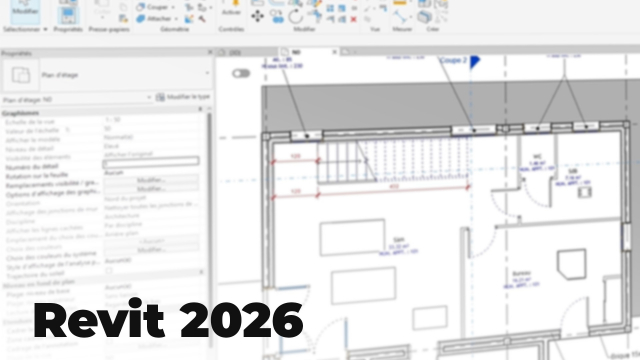Comment Lier un Fichier DWG dans Revit
Découvrez comment lier un fichier DWG géoréférencé dans Revit en suivant des étapes simples pour insertion et alignement précis.
Les outils d'annotation






















Les étiquettes









Liaison de fichiers et géoréférencement












Les pièces






Les surfaces
Les nomenclatures


















Création de paramètres








Les variantes
Les phases






Détails de la leçon
Description de la leçon
Dans cette leçon, nous illustrons le processus complet pour lier un fichier DWG à un projet Revit. Vous apprendrez à dupliquer une vue, renommer vos fichiers selon une convention de nommage standardisée, et à ajuster les niveaux de détail pour une meilleure lisibilité. Le cours couvre également le choix des couleurs lors de l'insertion et l'importance de comprendre les unités métriques pour éviter les incohérences. Des astuces pour masquer les catégories non nécessaires afin d'améliorer la performance visuelle sont partagées, tout comme des techniques pour réaliser la topographie à partir des lignes de contour fournies dans le DWG. Nous expliquons comment aligner correctement votre modèle sur les repères fournis et préserver l'alignement en verrouillant la position du plan. Cette leçon est indispensable pour maîtriser l'intégration de relevés de géomètre dans vos projets architecturaux sous Revit.
Objectifs de cette leçon
Les objectifs de cette vidéo sont d'enseigner l'alignement précis des plans DWG et de démontrer l'optimisation de l'affichage des maquettes dans Revit.
Prérequis pour cette leçon
Les participants doivent avoir une connaissance de base de Revit et une compréhension des formats de dessin comme DWG pour tirer le meilleur parti de cette vidéo.
Métiers concernés
Les professionnels tels que les architectes, les ingénieurs géomètres, et les techniciens BIM peuvent tirer parti de ces techniques pour intégrer des données géométriques dans leurs projets.
Alternatives et ressources
Les alternatives à l'utilisation de Revit pour l'insertion de DWG incluent AutoCAD, Navisworks, ou ArchiCAD selon les besoins du projet.
Questions & Réponses